O navegador Google Chrome está com uma nova função para silenciar páginas que reproduzem conteúdo audiovisual. Isso é muito prático para aquele momento em que já temos várias guias abertas e, de repente, em alguma delas começa a tocar um áudio automaticamente, sem ser convidado.
Por enquanto, a ferramenta está disponível na versão Beta e pode ser adquirida por qualquer pessoa que fizer o download, neste link. Ao utilizar a função, é possível escolher (para cada página visitada) uma de três opções: a configuração padrão, silenciar o áudio ou permitir a reprodução de áudio naquela página específica, sempre que for acessada.
Para ter melhor controle dos áudios em segundo plano, é bem simples. Confira os passos:
1. Baixe o Google Chrome Beta aqui, para experimentar esta e outras ferramentas em teste e aperfeiçoamento.
2. Para utilizar a nova ferramenta e silenciar páginas, visite um site de reprodução de vídeos, como YouTube.
3. Clique no ícone de cadeado no canto superior esquerdo da tela, ao lado do endereço da página, conforme imagem.
Caso no lugar do cadeado apareça um “i”, indicando que a página não é totalmente segura, será preciso clicar no “i” e selecionar a opção “Configurações da página”.
4. Nas duas opções, será aberto um menu semelhante. Procure por “Som” e aperte na seta, ao lado direito.
5. Escolha a opção que deseja para a reprodução de áudio, especificamente para aquela página. As opções são: reprodução padrão, áudio bloqueado e áudio permitido. Quando você optar por silenciar, na próxima vez que visitar esse endereço, verá um ícone no “título” da guia, indicando que está sem som. Assim, fica fácil de lembrar e identificar que a página foi silenciada.
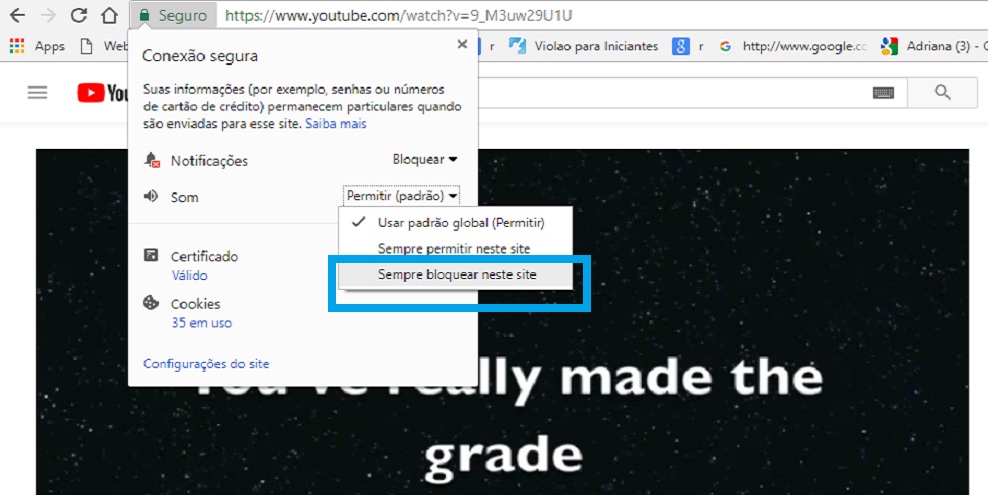
Pronto! Agora você já sabe silenciar páginas e pode ter um controle melhor da sua navegação.
Obs.: Ao aceitar os termos de uso do navegador, você aceita que alguns relatórios sejam enviados automaticamente para o Google, a respeito da sua utilização, erros no produto e estatísticas de uso. É informado que esses relatórios não costumam conter informações pessoais, mas geralmente carregam suas configurações, onde você clica, quantidade de memória usada pelo Chrome, entre outros dados.
O envio desses relatórios pode ser interrompido, clicando em Configurações > Avançado > Privacidade e Segurança. Ali, você ativa ou desativa a função “Enviar automaticamente dados de uso e diagnóstico ao Google”.

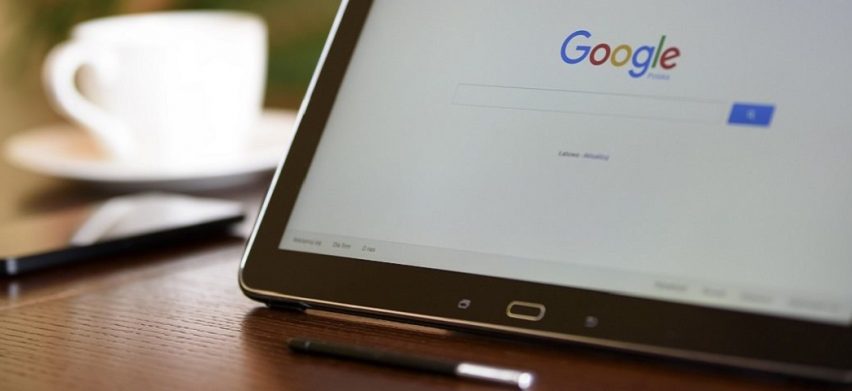
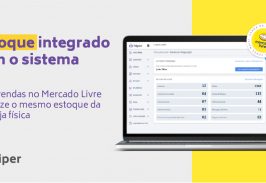


Deixe uma resposta
Você precisa fazer o login para publicar um comentário.